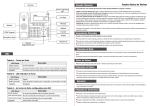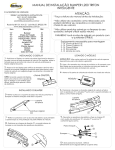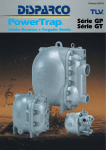Transcript
Conteúdo da Caixa 2. Conectar o Fone e o Headset, como mostrado abaixo: Cabo de Rede Telefone IP Fone Fonte Conteúdo em CD Cabo para o Fone Base Nota: Headset não é incluso, deve ser comprado separadamente. Montagem do Telefone 3. Conectar a rede e a força 1. Encaixe a base, como mostrado abaixo: Há duas formas para a conexão de rede e força. Você pode conectar o telefone diretamente na fonte AC usando o adaptador de força ou plugando num cabo de rede PoE de um switch ou hub. O Administrador deve avisar qual será a forma de conexão. Internet • • • Base encaixada Nota: Se o cabo de rede PoE for fornecido na instalação, não instale a fonte no aparelho. Tenha certeza que o cabo é realmente compatível com as especificações Power Over Ethernet (PoE). O telefone pode compartilhar a rede com outros dispositivos como um PC. Para isso conecte um cabo de rede na porta PC do telefone e interligue com um outro dispositivo de rede como mostrado abaixo: Na parede PC ConfigurandooTelefone Configuração do Telefone Configurações de Linguagem A configuração padrão dos telefones é Inglês. Eles suportam diversas outras linguagens e o usuário poderá escolher uma em específico, alterando algumas configurações. Pressione MENU->Settings->Basic->Language para entrar na lista de linguagens disponíveis. Configurando via página WEB Pressione a tecla OK no telefone para entrar na página de Status e verificar o IP do seu Telefone. Entre neste endereço (por exemplo http://192.168.3.35) em seu navegador web. O usuário e senha padrão do sistema é admin/admin . Nota: Seu PC deve estar no mesmo segmento de rede (192.168.3.X) para poder acessar a página de configuração WEB. Por favor consulte o administrador de rede para ajudar. Telefone IP Configurações de Rede: Escolha Rede->Porta Internet (WAN) DHCP: Por padrão o telefone tentará contactar um servidor DHCP na rede para obter informações válidas de rede, ex. endereço IP, máscara de rede, gateway, servidor DNS, etc. Endereço IP estático: Caso o telefone não consiga contactar um servidor DHCP por alguma razão, será nescessário entrar com as informações manualmente em cada campo. Contacte o administrador da rede para mais informações. PPPoE: Se você estiver usando um Modem xDSL, é possível conectar seu telefone na Internet via PPPoE. Por favor contacte o provedor de serviço para saber o usuário e senha para a autenticação. Nota: A má configuração dos parâmetros de rede pode causar perda de acesso no equipamento e causar baixa performance na sua rede! Por favor consulte o administrador! Configuração de Conta: Pressione Contas->Conta X Parâmetros: Estado de Registro: Conta Ativa: Título: Nome do Display: Nome do Usuário: Nome de Registro: Servidor SIP: o • • • Mostra o estado de registro do Telefone IP. Você pode escolher habilitar ou não esta conta. Mostra no LCD o título da conta expecífica. Mostra o ID de quem fez a chamada. Fornecido pelo provedor de serviços. ID de autenticação, fornecido pelo provedor de serviços. Servidor para registro, fornecido pelo provedor de serviços. a conta foi registrada com sucesso o registro falhou Por favor contacte seu provedor de serviços para mais detalhes de conta. Configurando via Teclado Configurações de Rede: MENU->Configurações->Avançado->Rede->WAN Port/PC Port/VLAN/Web Aperte opções para entrar na configuração relacionada a rede. Configurações de Conta: MENU->Configurações->Avançado->Contas Para entrar na interface de configuração das contas. Use como referência "Configurando via página WEB" para detalhes dos parâmetros. Nos reservamos no direito de mudar e melhorar o produto e manuais sem nenhum aviso prévio. Você pode fazer um download dos ultimos manuais dentro do nosso site Oficial: http://www.yealink.com/en/download.asp?BigClassName=IP%20Phone V51.0 Manual de Instalação